
Dernière mise à jour le

Spatial Audio vous offre une meilleure expérience audio en utilisant vos AirPods. Vous pouvez le configurer et l'utiliser sur vos AirPod à l'aide de ce guide.
L'audio spatial est un format audio répandu qui "incite" vos haut-parleurs à ajuster l'audio pour lui donner une sensation plus environnementale en utilisant les données audio Dolby Atmos.
Pour utiliser et profiter de Spatial Audio, vous devez utiliser des AirPod modernes. Cela inclut les AirPods Pro de première ou deuxième génération, les AirPods Max ou 3rd-génération AirPods (classiques). Malheureusement, tout ce qui précède ne fournira pas l'effet Spatial Audio.
Si vous possédez une paire de ces AirPods ou AirPods Pro modernes, vous pourrez utiliser Spatial Audio sur les AirPods Apple.
Utilisation de l'audio spatial sur les AirPod d'Apple
Lorsque vous êtes prêt à utiliser l'effet Spatial Audio, vous pouvez l'utiliser avec Dolby Atmos et audio sans perte dans Apple Music. Ensuite, vous avez besoin d'un appareil approprié pour lire l'audio. Cependant, vous n'avez peut-être pas ce dont vous avez besoin, alors regardez ce qui suit :
Les appareils compatibles Spatial Audio incluent l'iPhone, l'iPod touch ou l'iPad exécutant iOS 16 et supérieur. De plus, vous pouvez également utiliser Apple Watch avec watchOS 9 (ou supérieur), Apple TV avec tvOS ou un Mac M1/M2 avec mac OS Ventura.

L'annulation active du bruit réduit les bruits de fond indésirables; La transparence adaptative laisse entrer les sons extérieurs tout en réduisant les bruits ambiants forts

Suppression active du bruit pour un son immersif; Mode transparence pour entendre et se connecter avec le monde qui vous entoure

L'audio spatial avec suivi dynamique de la tête place le son tout autour de vous; L'égaliseur adaptatif adapte automatiquement la musique à vos oreilles
Prix Amazon.com mis à jour le 2022-11-01 - Nous pouvons gagner une commission pour les achats en utilisant nos liens: Plus d'informations
Comment configurer l'audio spatial sur les AirPod
Une fois que vous avez tout indiqué ci-dessus qui permet la compatibilité Spatial Audio, il est temps de commencer à en profiter. Et la bonne nouvelle est Apple Musique prend en charge l'audio spatial.
Pour utiliser Spatial Audio via Apple Music sur vos AirPod compatibles :
- Assurez-vous que votre Les AirPod sont connectés à votre iPhone. Si ce n'est pas le cas, activez Bluetooth si ce n'est déjà fait, ouvrez le boîtier près de votre iPhone et suivez les instructions à l'écran.
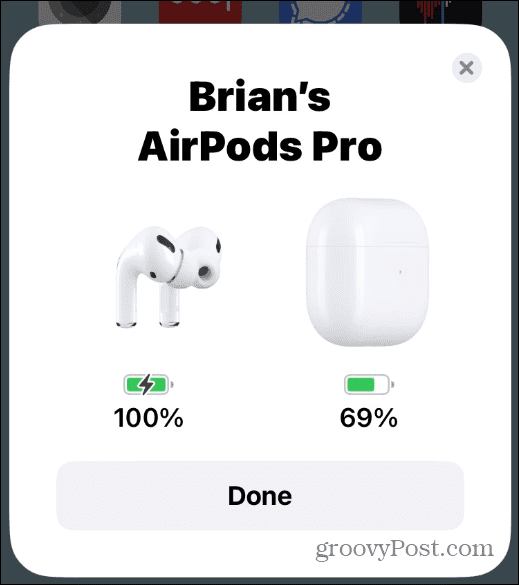
- Ouvrir Paramètres et sélectionnez votre Paramètres des AirPods près du haut de la liste.
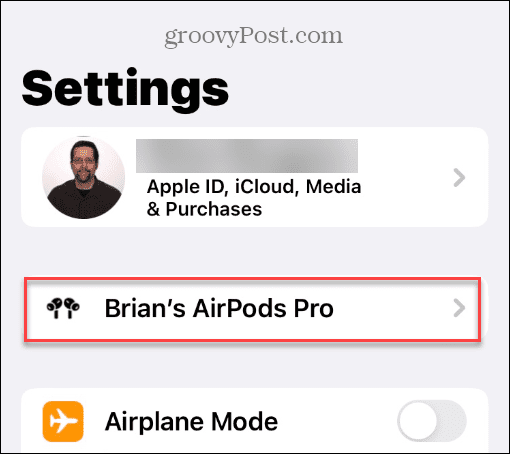
- Glissez vers le bas sur l'écran jusqu'à Audio spatial section et appuyez sur Audio spatial personnalisé.
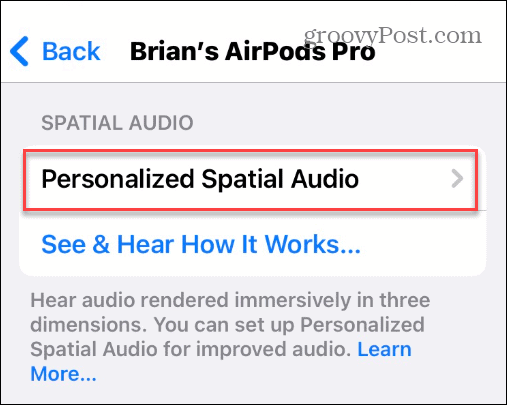
- Appuyez sur le Personnaliser l'audio spatial option.
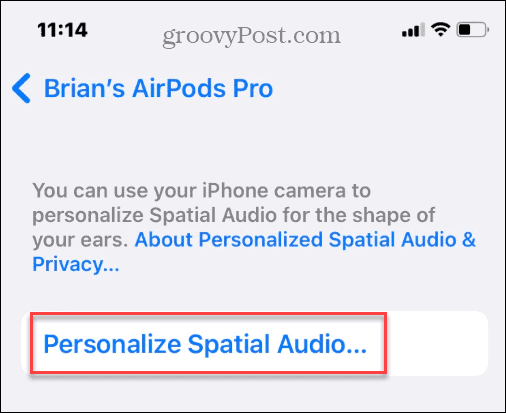
- Vous pouvez maintenant suivre les instructions à l'écran pour configurer correctement l'audio spatial. Commencez par autoriser l'iPhone à capturer votre face avant.
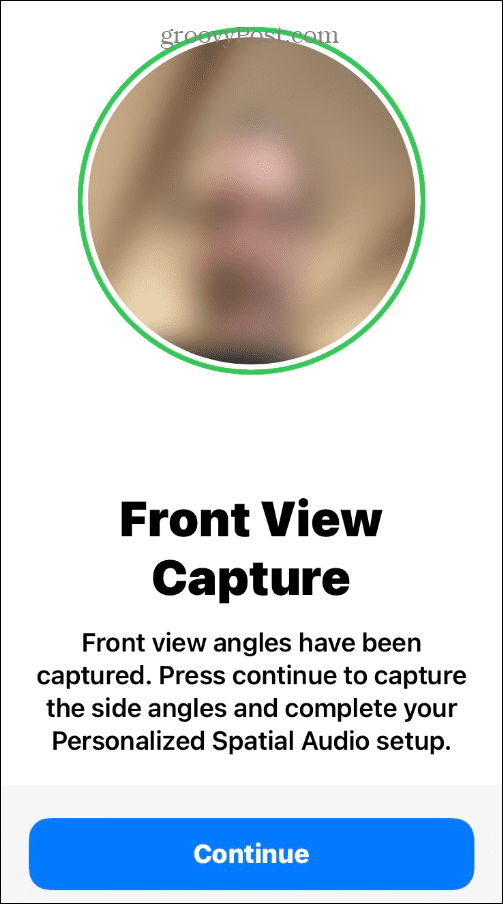
- Vous serez invité à positionner votre visage dans le cadre de la caméra et à déplacer votre tête en cercle - appuyez sur le Démarrer la capture de la vue de face bouton.
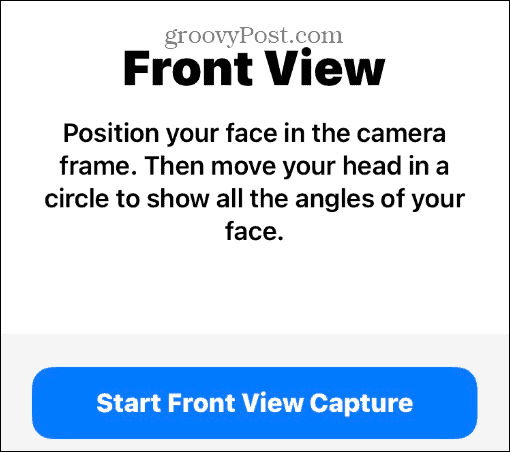
- Vous devez retirer vos AirPods Pro si vous les avez dans les oreilles pour l'étape suivante.
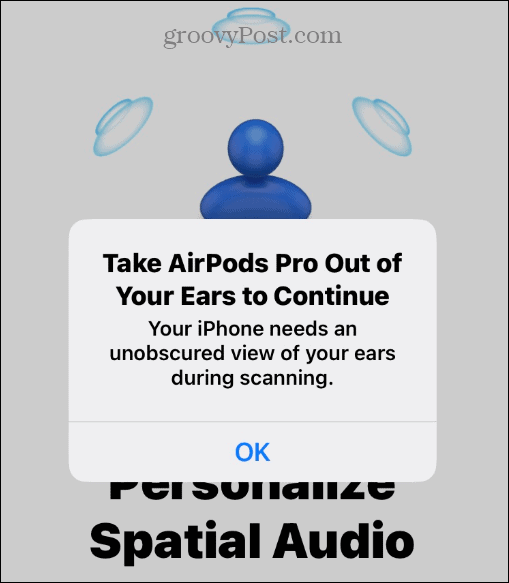
- Pour continuer à personnaliser Spatial Audio, vous devez utiliser l'appareil photo pour voir la forme de vos oreilles. Tenez l'appareil photo à 10-20 pouces de l'oreille comme il l'exige, et bougez lentement la tête de gauche à droite.
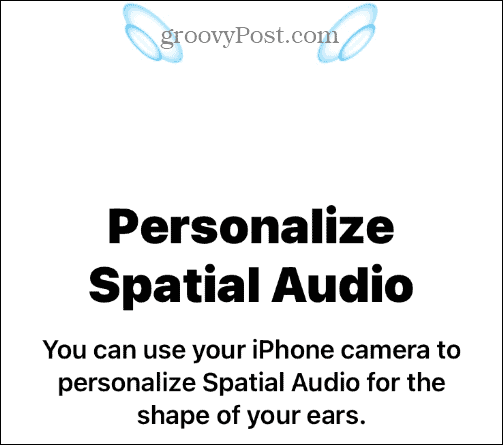
- Lorsque le droit est terminé, passez à votre oreille gauche et suivez les mêmes étapes.
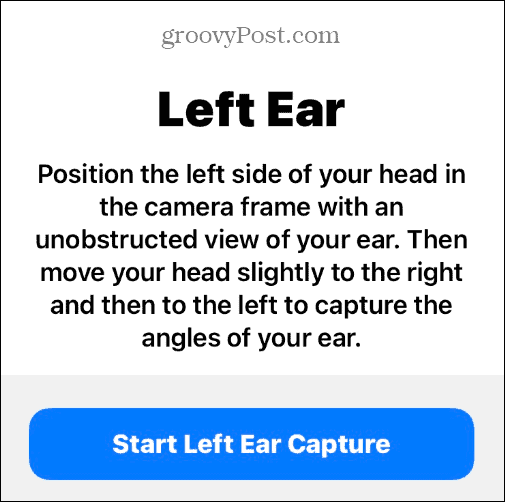
Améliorer l'audio sur les AirPods
Une fois que vous avez terminé les étapes, vous aurez Spatial Audio configuré pour des performances optimales. Il convient de noter que la reconnaissance de vos oreilles sur votre téléphone peut prendre quelques tentatives. Par exemple, il est difficile de savoir où regarde l'appareil photo de l'iPhone sans une vue claire de son contenu.
Si vous craignez qu'Apple obtienne une reconnaissance faciale complète, ce n'est pas trop grave. Les données sont stockées localement sur votre téléphone et lorsqu'elles se synchronisent avec d'autres appareils via iCloud, elles utilisent un cryptage de bout en bout.
En règle générale, les AirPod fonctionnent très bien. Cependant, s'ils cessent de fonctionner correctement, considérez réinitialiser vos AirPods. Par exemple, si vous voulez bloquer les bruits extérieurs pendant que vous écoutez, apprenez à activer la suppression du bruit sur les AirPods. De plus, pour garder vos AirPods dans la meilleure forme, vous pouvez consulter comment nettoyer correctement les AirPods.
Il convient également de noter que vous pouvez activer l'audio spatial sur Windows 10 et 11. De plus, vous pouvez connecter les AirPod à Windows 11.
Comment trouver votre clé de produit Windows 11
Si vous avez besoin de transférer votre clé de produit Windows 11 ou si vous en avez simplement besoin pour effectuer une installation propre du système d'exploitation,...
Comment effacer le cache, les cookies et l'historique de navigation de Google Chrome
Chrome fait un excellent travail en stockant votre historique de navigation, votre cache et vos cookies pour optimiser les performances de votre navigateur en ligne. Voici comment...
Correspondance des prix en magasin: comment obtenir des prix en ligne lors de vos achats en magasin
Acheter en magasin ne signifie pas que vous devez payer des prix plus élevés. Grâce aux garanties d'égalisation des prix, vous pouvez obtenir des réductions en ligne lors de vos achats dans...
